Por defecto, Windows 10 viene con el plugin Adobe Flash Player incorporado en el sistema operativo. Es accesible desde Internet Explorer 11 y el nuevo navegador emblema de Microsoft, Microsoft Edge. Puede usarse para reproducir videos y contenido animado. Hay varias razones por las que es probable que quieras desactivarlo, pero la principal es que hoy en día puedes hacer todo eso sin Flash en la mayoría de páginas que emiten video en streaming vía HTML5. En este artículo vamos a ver cómo desactivar Adobe Flash en Edge.
Los usuarios que desactivan Adobe Flash también lo hacen por motivos de rendimiento y duración de la batería, así como por los problemas de vulnerabilidad de seguridad descubiertos en el plugin Flash. Las vulnerabilidades de seguridad pueden ser explotadas para hackear tu PC. Dado que la principal tendencia de la industria es ir con HTML5, puede ser desactivado. Microsoft se ha aliado con Adoba para integrar Flash en nuestros navegadores, y proporcionan actualizaciones regulares del plugin tan pronto como es actualizado por Adobe.
Así que si crees que ya no necesitas Adobe Flash para las animaciones, aquí te mostramos cómo desactivar Adobe Flash en Edge.
- Abre Microsoft Edge
- Visita la siguiente URL para asegurarte de que Adobe Flash está activado: Test de Flash Player. El resultado debería ser este:
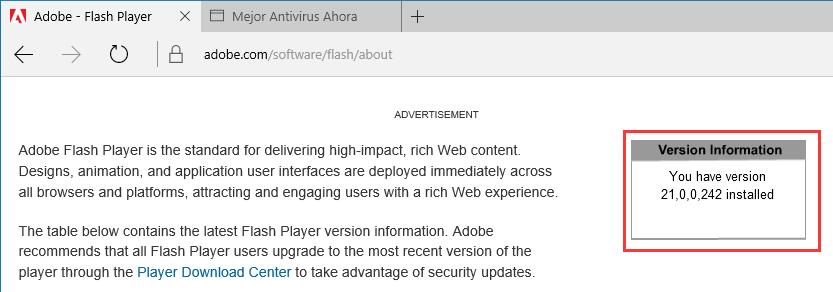
Esta página muestra la versión de Flash con la que viene tu Windows 10 y confirma que lo tienes instalado.
- Pincha en el botón con los tres puntos en la esquina superior derecha para abrir el menú de Edge.
- Ve hacia abajo en el menú hasta que veas un elemento llamado Configuración. Pincha en él.
- Ve hacia abajo en los ajustes y pincha el botón Ver Configuración avanzada.
- Desactiva la opción Usar Adobe Flash Player como se muestra abajo:
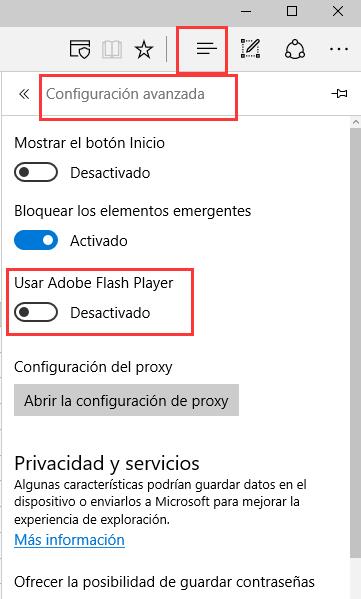 Lee mas:
Lee mas:
Cómo Cambiar tu Buscador Predeterminado en Microsoft Edge
Como bloquear publicidad en el navegador Microsoft Edge